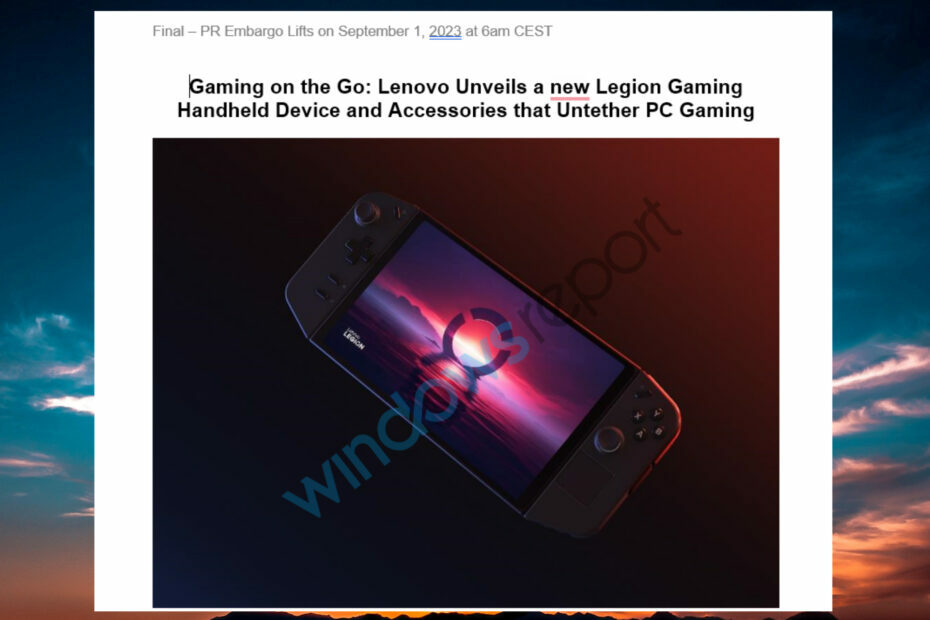Спочатку вимкніть ноутбук, док-станцію та монітор
- Док-станція Lenovo не визначає мій монітор. Помилка може виникнути через слабкі з’єднання, несумісне обладнання або застарілі драйвери.
- Щоб виправити це, ви можете перевірити з’єднання, перезавантажити комп’ютер, оновити графічний драйвер або перевірити налаштування дисплея.
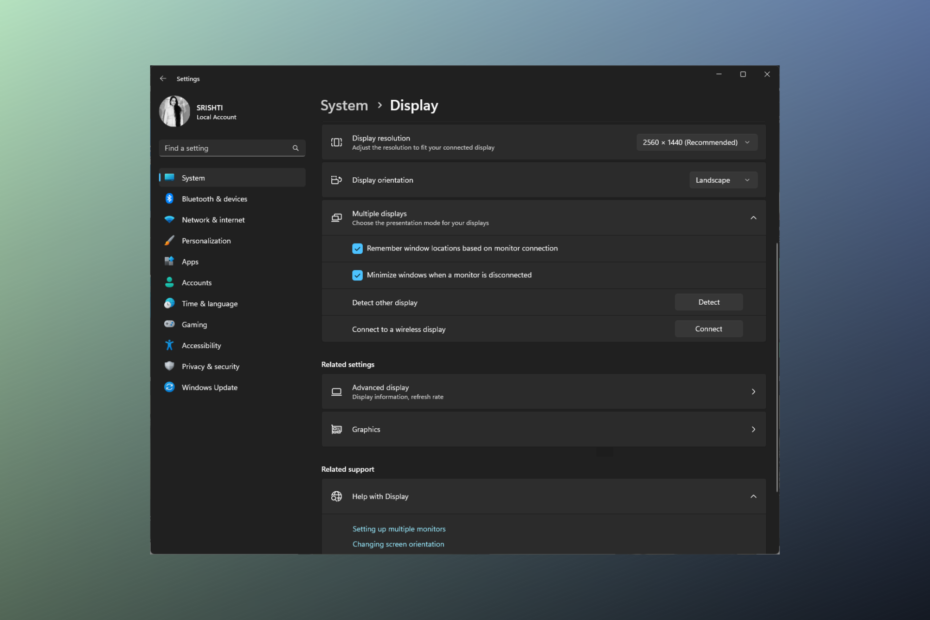
XВСТАНОВИТИ, НАТИСНУВШИ ЗАВАНТАЖИТИ ФАЙЛ
- Завантажте Outbyte Driver Updater.
- Запустіть його на своєму ПК знайти всі проблемні драйвери.
- Після цього натисніть Оновити та застосувати вибране щоб отримати останні версії драйверів.
- Програму оновлення драйверів OutByte завантажив 0 читачів цього місяця.
Якщо ви зіткнулися з неприємною проблемою, коли док-станція Lenovo не виявляє монітор, це може порушити ваш робочий процес і знизити продуктивність.
У цьому посібнику ми розглянемо різні кроки з усунення несправностей, які допоможуть вам вирішити проблему та розпізнати ваш монітор док-станцією.
Чому моя док-станція Lenovo не розпізнає монітор?
Кілька факторів можуть сприяти виникненню проблеми; Ось кілька поширених причин, які слід враховувати:
- Проблеми з підключенням – Послаблені або несправні кабелі, адаптери або роз’єми можуть перешкодити док-станції належним чином виявити монітор. Переконайтеся, що всі кабелі надійно підключені.
- Несумісне обладнання – Деякі монітори можуть бути несумісними з певними док-станції або потрібні спеціальні адаптери. Переконайтеся, що ваш монітор сумісний із ним.
- Застарілі драйвери – Застарілі або несумісні графічні драйвери можуть спричинити проблеми зі зв’язком між док-станцією та монітором. Оновіть графічні драйвери.
- Налаштування дисплею – Неправильні налаштування дисплея на вашому ноутбуці чи комп’ютері можуть перешкодити виявленню монітора. Переконайтеся, що монітор увімкнено в налаштуваннях дисплея та налаштовано.
- Несправні порти або пошкоджені кабелі – Несправні порти, пошкоджені кабелі або несправні компоненти також можуть спричинити цю проблему. Переконайтеся, що немає ознак пошкодження.
Отже, тепер, коли ви знаєте причини проблеми, переходьте до кроків з усунення несправностей.
Як змусити монітор працювати з док-станцією?
Перш ніж використовувати просунуті методи, вам слід виконати такі перевірки:
- Переконайтеся, що всі кабелі, що з’єднують док-станцію, монітор і ноутбук, надійно під’єднано та на жодному з них немає видимих пошкоджень.
- Переконайтеся, що ваш монітор сумісний із док-станцією. Ви також можете спробувати підключити монітор напряму, щоб виключити будь-які проблеми з монітором та/або кабелем.
- Вимкніть ноутбук, док-станцію та монітор.
- Від’єднайте та знову підключіть адаптери живлення як від док-станції, так і від монітора.
- Підключіть док-станцію до іншого монітора, щоб визначити, з яким пристроєм виникає проблема.
- Забезпечити Windows не має незавершених оновлень.
Після цього перегляньте докладні рішення, згадані нижче.
1. Оновіть драйвер
- Прес вікна + Р щоб відкрити бігти діалогове вікно.
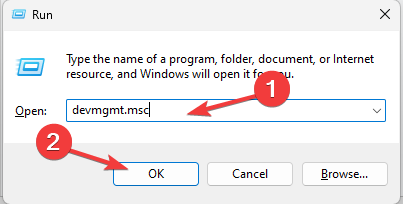
- Тип devmgmt.msc і натисніть в порядку відкривати Диспетчер пристроїв.
- Знайдіть і натисніть Монітори щоб розширити його.
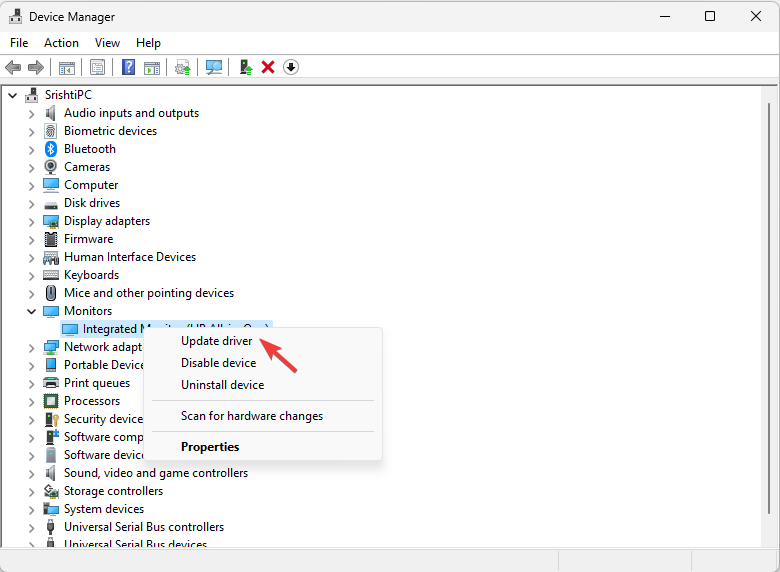
- Клацніть монітор правою кнопкою миші зі списку та виберіть Оновити драйвер.
- Натисніть Автоматичний пошук драйверів.
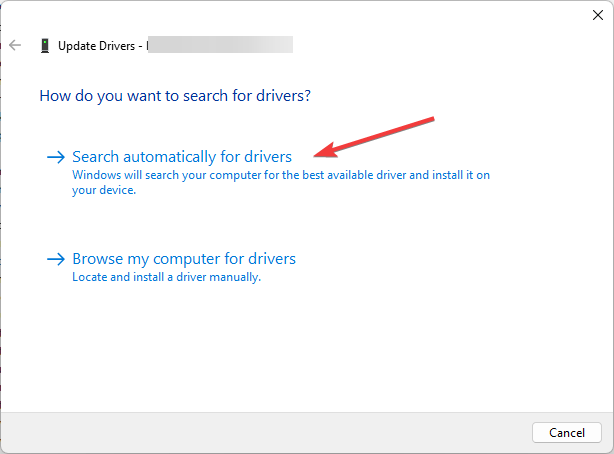
- Дотримуйтеся вказівок на екрані, щоб завершити процес.
- Тепер перейдіть до Адаптери дисплею, і натисніть його, щоб розгорнути.
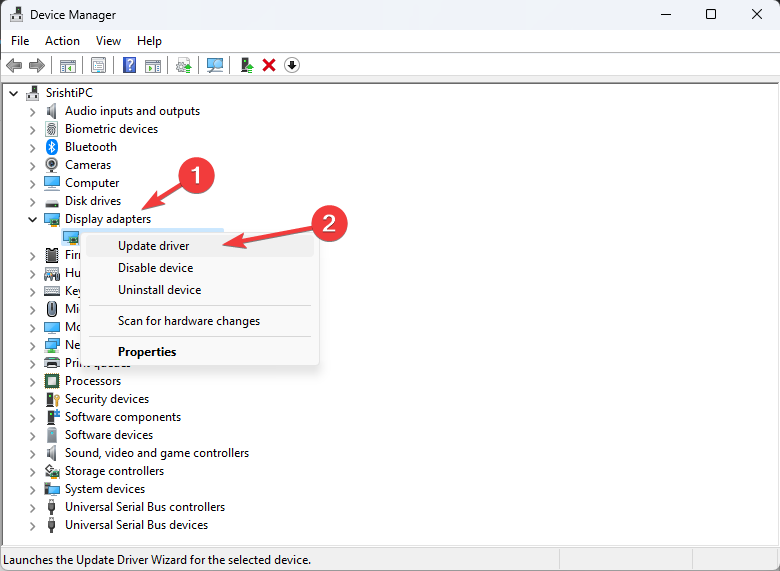
- Клацніть правою кнопкою миші графічний драйвер і виберіть Оновити драйвер.
- Натисніть Автоматичний пошук драйверів.
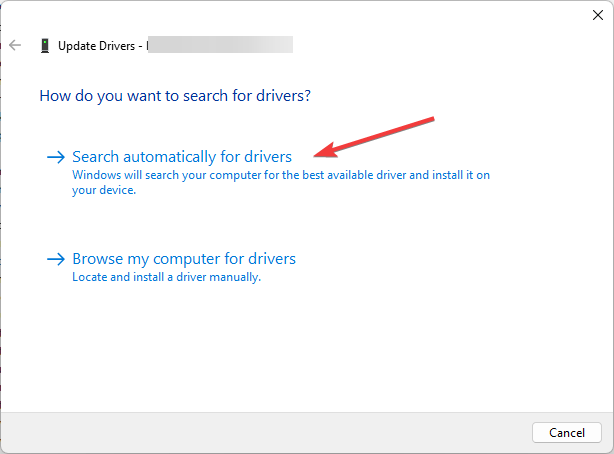
- Дотримуйтеся вказівок на екрані, щоб завершити процес.
У деяких випадках ви не зможете оновити графічний драйвер вручну, якщо ваша ОС не виявляє його. Отже, ви можете або пошукати його в Інтернеті, або скористатися рятівним рішенням для оновлення драйверів.
Ми рекомендуємо вам скористатися професійним менеджером драйверів, оскільки він автоматично знайде будь-які застарілі драйвери та оновить їх належним чином за кілька хвилин.
- Завантажте та встановіть програму Outbyte Driver Updater.
- Запустіть програму та дочекайтеся, поки програма виявить усі несумісні драйвери.
- Тепер він покаже вам список усіх несправних драйверів, щоб вибрати ті з них оновлення або Ігнорувати.

- Натисніть на Оновити та застосувати вибране щоб завантажити та встановити найновіші версії.
- Перезавантажте ПК, щоб переконатися, що зміни застосовані.

OutByte
Підтримуйте свій GPU в бездоганному стані, не турбуючись про можливі проблеми з драйверами.2. Перезапустіть графічний драйвер
- Натисніть вікна + Ctrl + Shift + Б на клавіатурі.
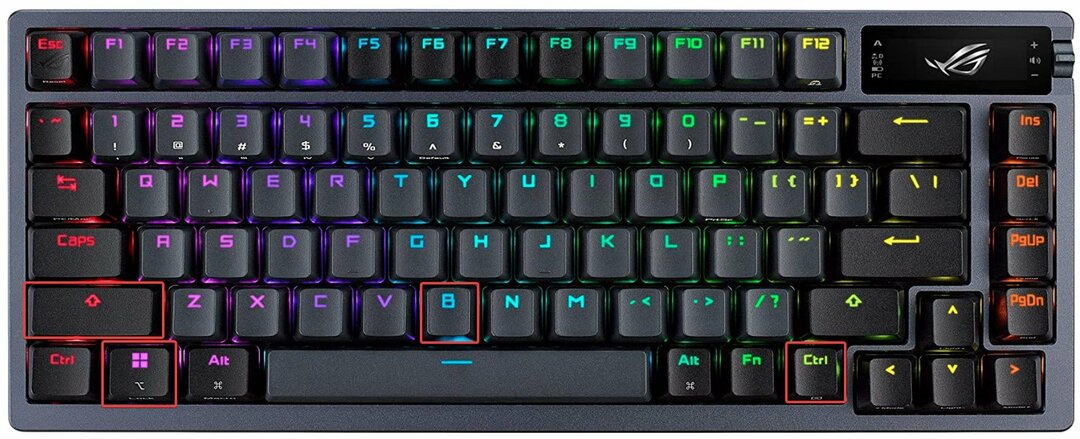
- Екран потемніє на кілька секунд, і це ініціює сигнал операційній системі скинути графічний драйвер.
Він вирішує проблеми, пов’язані із зависанням або безвідповіддю на дисплеї. Перезапускаючи графічний драйвер, він намагається відновити дисплей і повернути його до чуйного стану без перезавантаження системи.
- Миша не переходить на третій монітор? Як змусити його працювати
- Виправлення: не вдається налаштувати яскравість на ноутбуці Lenovo
3. Налаштуйте параметри дисплея
- Прес вікна + я щоб відкрити Налаштування додаток
- Йти до система, а потім натисніть Дисплей.
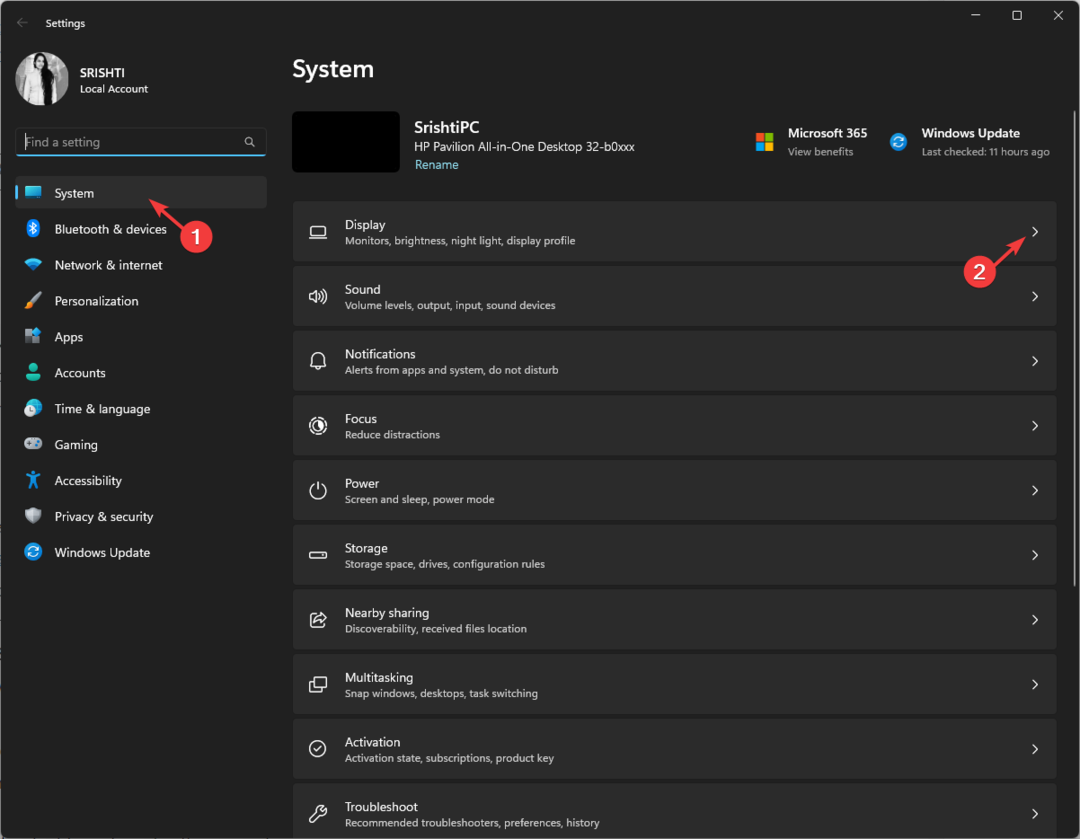
- Натисніть Кілька дисплеїв щоб розширити його.
- Знайдіть Визначити інший дисплей і натисніть кнопку Виявляти кнопку.
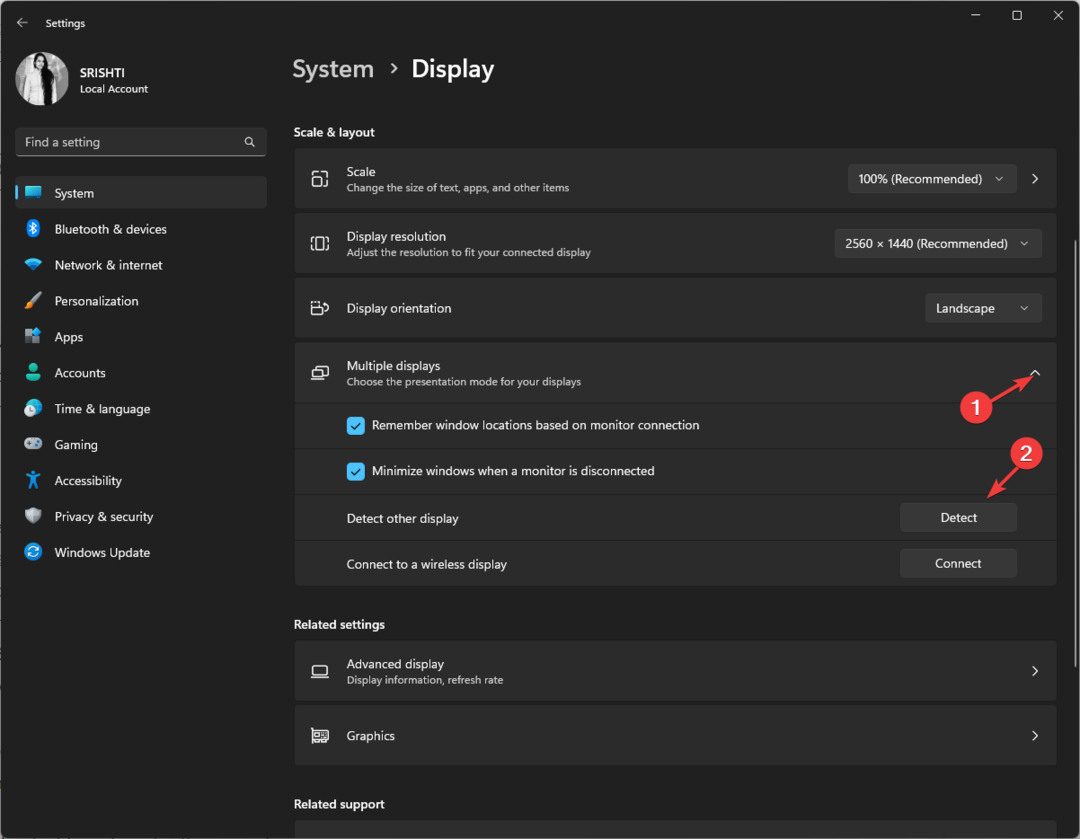
- У спадному меню виберіть будь-який із них дублікат або Розширити.
- Коли ваш монітор засвітиться, знайдіть Визначте дисплеїі натисніть Ідентифікувати кнопку. Числа з’являться на ваших моніторах; запишіть номер і розмістіть пристрої в тому ж порядку.
4. Оновіть мікропрограму док-станції Lenovo
- Перевірте док-станцію або посібник користувача, щоб визначити конкретну модель. Відкрийте веб-браузер за вашим вибором і перейдіть до офіційна підтримка Lenovo веб-сайт.
- На веб-сайті підтримки Lenovo введіть назву моделі або номер док-станції в рядок пошуку. Виберіть відповідний продукт із результатів пошуку, щоб перейти на сторінку підтримки.
- Знайдіть розділ на сторінці підтримки під назвою Драйвери та програмне забезпечення.
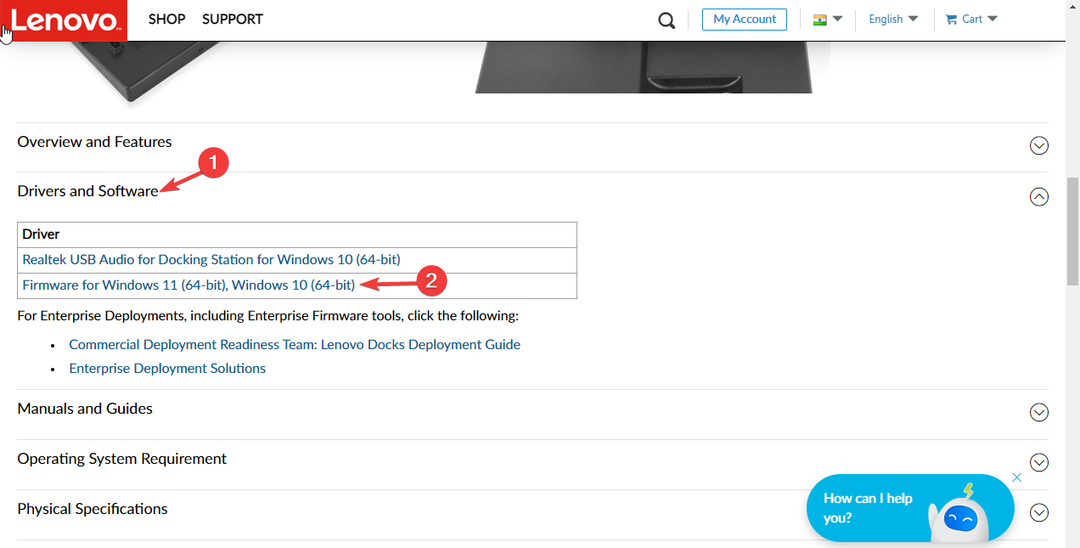
- В межах Драйвери та програмне забезпеченняe, знайдіть будь-які оновлення мікропрограми, згадані спеціально для вашої моделі док-станції.
- Якщо оновлення вбудованого програмного забезпечення доступне, натисніть відповідне посилання для завантаження, щоб отримати його. Тепер двічі клацніть завантажений файл і уважно дотримуйтесь інструкцій, щоб оновити мікропрограму.
Виконуючи ці кроки з усунення несправностей, ви зможете визначити та вирішити проблему, через яку док-станція Lenovo не виявляє монітор.
Якщо ви зіткнулися з такими проблемами, як Док-станція не працює/не виявлено на іншому ноутбуці, радимо переглянути цей посібник, щоб знайти рішення.
Будь ласка, не соромтеся надати нам будь-яку інформацію, поради та свій досвід роботи з темою в розділі коментарів нижче.
Все ще відчуваєте проблеми? Виправте їх за допомогою цього інструменту:
СПОНСОРОВАНО
Деякі проблеми, пов’язані з драйвером, можна вирішити швидше за допомогою спеціального рішення для драйвера. Якщо у вас усе ще виникають проблеми з драйверами, просто встановіть Програма оновлення драйверів OutByte і негайно запустіть його. Таким чином, нехай він миттєво оновить усі драйвери та вирішить інші проблеми ПК!